
Androidメールで画像が表示されない問題の対処方法
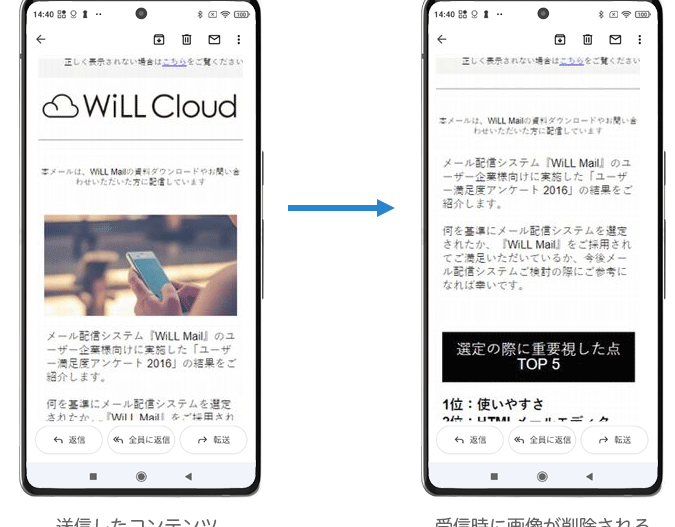
Androidメールで画像が表示されない問題の対処方法。この記事では、Androidのメールアプリで画像が表示されない問題に直面した場合の解決策を詳しく紹介します。画像が正常に表示されるようにするために、設定の変更や追加の手順を確認してみましょう。問題を解決してスムーズなメール体験を楽しんでください。
広告
📰 何を見つけるつもりですか?👇
Androidメールの画像表示問題に対する解決策
Androidメールの画像表示問題に対する解決策は、いくつかあります。まず、メールアプリの設定を確認してみてください。画像の自動表示が無効になっている場合は、この設定を有効にすることで問題が解消されることがあります。また、画像がブロックされている可能性もあるため、メールのヘッダー領域に表示される「画像を表示」または「画像を有効にする」のようなオプションをクリックすることで画像の表示を試みることができます。
広告
さらに、セキュリティソフトウェアやファイアウォールの設定も確認してください。これらのソフトウェアがメールの画像をブロックしている場合、設定を変更することで問題が解決するかもしれません。
また、いくつかのメールアプリでは、データ節約のために画像の自動ダウンロードを制限する機能があります。この場合、設定で画像のダウンロードを許可するか、個別のメールで画像のダウンロードを要求するオプションを選択する必要があります。
最後に、Androidのバージョンが古い場合、画像表示の問題が発生する可能性があります。最新のバージョンにアップデートすることで、問題が解決されるかもしれません。
これらの解決策を試してみてください。問題が解消されない場合は、メールアプリまたはデバイスのサポートに連絡してサポートを受けることもおすすめです。
95%の人が知らない!今すぐ消したほうがいいアプリまとめ!スマホの使い方
画像が表示されない問題の原因とは何ですか?
画像がメールで正しく表示されない問題は、いくつかの要因による可能性があります。最初に確認するべきは、画像が正しく添付されているかどうかです。また、画像が互換性のある形式(JPEG、PNGなど)で保存されているかも確認してください。さらに、受信側のメールクライアントが画像の表示をブロックしている可能性も考えられます。
注意: セキュリティのため、一部のメールクライアントはデフォルトで外部画像の自動表示をブロックする場合があります。
画像表示問題の解決策はありますか?
画像が表示されない問題を解決するためには、いくつかの対処方法があります。まずは、画像が添付されたメールを再度ダウンロードしてみてください。また、メールクライアントの設定で外部画像の自動表示を有効化することもできます。さらに、同じ問題が他のメールクライアントでも発生する場合は、送信元や送信元のメールサーバーに問題がある可能性もあります。
画像が表示されない場合に便利なツールはありますか?
画像が表示されない問題を解決するために、いくつかの便利なツールがあります。一つは、メールクライアントの「安全な画像の表示」オプションを有効にすることです。さらに、画像が正しく表示されるかどうかをテストするために、オンラインの「画像テストツール」を利用することもできます。また、問題が続く場合は、メールクライアントのサポートチームに連絡してサポートを求めることもおすすめです。
Androidメールで画像が表示されない問題の対処方法は何ですか?
Androidメールで画像が表示されない問題の対処方法は次のとおりです:
1. **画像の自動ダウンロードが無効になっていないか確認してください。** Androidメールアプリの設定を開き、画像の自動ダウンロードが有効になっていることを確認してください。
2. **スパムフィルタが画像をブロックしていないか確認してください。** スパムフィルタが画像をブロックしていないかを確認するために、迷惑メールフォルダやスパムフォルダをチェックしてください。
3. **インターネット接続が正常であることを確認してください。** 画像を表示するには、正常なインターネット接続が必要です。Wi-Fiまたはモバイルデータの接続を確認してください。
4. **キャッシュとデータをクリアしてみてください。** Androidメールアプリの設定からキャッシュとデータをクリアしてみてください。この手順はAndroidのバージョンによって異なる場合がありますので、メーカーや機種に応じた操作を行ってください。
5. **別のメールクライアントアプリを試してみてください。** 他のメールクライアントアプリを試してみて、同じ問題が発生するかどうか確認してみてください。
上記の手順を試しても解決しない場合は、Androidデバイスのシステムアップデートを確認するか、メールアプリをアンインストールして再インストールするなど、より高度な対処方法を検討してください。
Androidのメールアプリで画像が表示されない場合の解決策はありますか?
Androidのメールアプリで画像が表示されない場合には、以下の解決策を試してみてください。
1. **画像の表示設定を確認する**: Androidのメールアプリの設定から、画像の自動表示が有効になっているか確認してください。設定方法は、メールアプリを開き、メニューアイコン(三本線)をタップし、「設定」を選択します。その後、「表示オプション」や「メッセージの表示設定」などの項目から、画像の自動表示を有効にするオプションを探してください。
2. **Wi-Fi接続を確認する**: 画像が表示されない場合、現在のWi-Fi接続に問題がある可能性があります。他のWi-Fiネットワークやモバイルデータ接続など、別のネットワークでメールを開いてみてください。
3. **メールアプリのキャッシュをクリアする**: メールアプリのキャッシュに異常がある場合、画像の表示に影響することがあります。設定アプリを開き、アプリと通知(またはアプリケーション)を選択し、メールアプリを探してタップします。次に、「ストレージ」を選択し、「キャッシュをクリア」をタップしてキャッシュを削除してみてください。
4. **セキュリティアプリや広告ブロッカーの設定を確認する**: セキュリティアプリや広告ブロッカーアプリは、画像の表示をブロックすることがあります。これらのアプリの設定を確認し、メールアプリがブロックされていないことを確認してください。
5. **メール送信元に問題がある可能性も**: 画像が表示されない場合、送信元のメールサーバーに問題がある可能性があります。送信元に連絡して、画像の表示に関する問題があるかどうか確認してみてください。
上記の解決策を試しても画像が表示されない場合、他のメールアプリを試してみることも検討してください。もしくは、お使いのAndroidデバイスのバージョンアップやメールアプリの更新が必要かもしれません。
Androidのメールで画像が表示されない問題を解決する方法について教えてください。
Androidのメールで画像が表示されない問題を解決する方法についてご質問いただきありがとうございます。この問題は、通常、以下のような原因が考えられます。
1. 画像の自動ダウンロードが無効になっている場合: まず、Androidの設定で **「メール」** アプリを開きます。その後、 **「設定」** オプションを選択し、「メールアカウントの管理」を選択します。次に、対象のメールアカウントをタップし、 **「画像の自動ダウンロード」** オプションが有効になっているか確認します。オフになっている場合、有効に切り替えてください。
2. メールアプリのキャッシュが破損している場合:メールアプリのキャッシュをクリアすることで、問題が解決することがあります。 **設定** > **アプリケーション** > **メール** でメールアプリのアプリ情報に移動し、 **「ストレージ」** をタップします。そこで、「キャッシュのクリア」オプションを選択してキャッシュを削除します。
3. 画像表示がブロックされている場合: 一部のメールプロバイダでは、セキュリティのために画像表示がデフォルトでブロックされている場合があります。メールの上部に **「このメッセージで画像を表示」** のようなオプションリンクが表示されていることを確認してください。それをタップすると、画像が表示されるようになります。
以上が一般的なトラブルシューティング方法です。それでも問題が解決しない場合は、メールサービスプロバイダに連絡してサポートを依頼することをお勧めします。
Androidメールで画像が表示されない問題の対処方法 に類似した他の記事を知りたい場合は、カテゴリ コツとヒント にアクセスしてください。








関連記事